目次
管理ユーザーを新規追加する手順
- グーグルマイビジネスにログイン
- 「ユーザー」をクリック
- 右上アイコンをクリック
- 追加するメールアドレスを記入
- 役割を設定(※)
- 招待をクリック
手順は6つ。30秒程度で完了します。
画像をふまえて1つずつ解説していきます。
グーグルマイビジネスにログイン
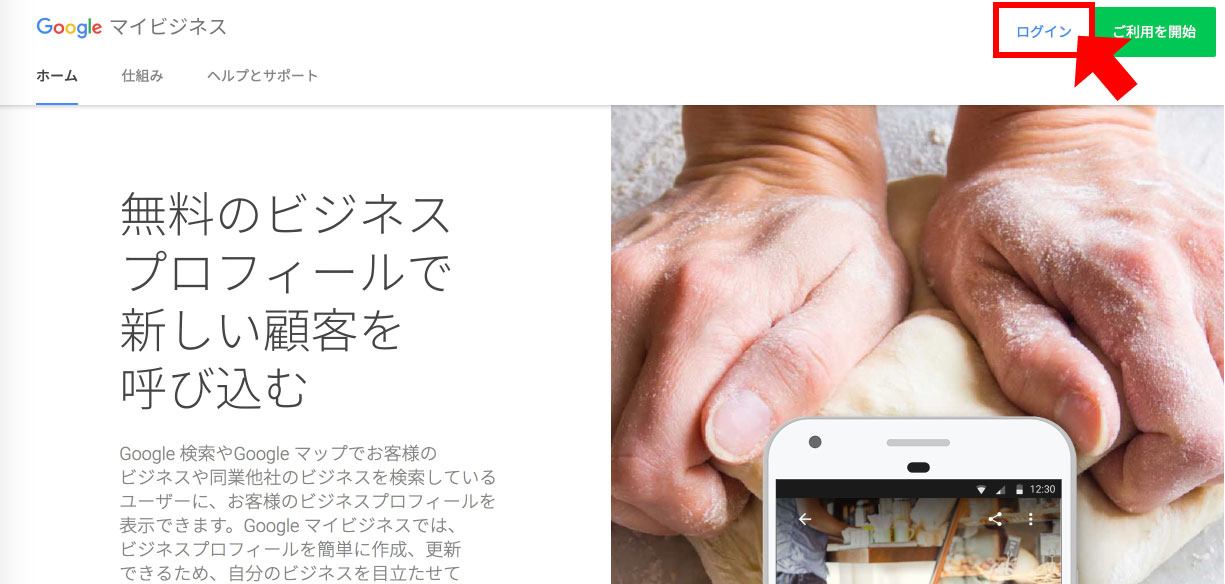
Googleマイビジネスへ遷移。
右上にある【ログイン】をクリックし、アドレス・パスワードを記入しログインします。
ユーザーをクリック
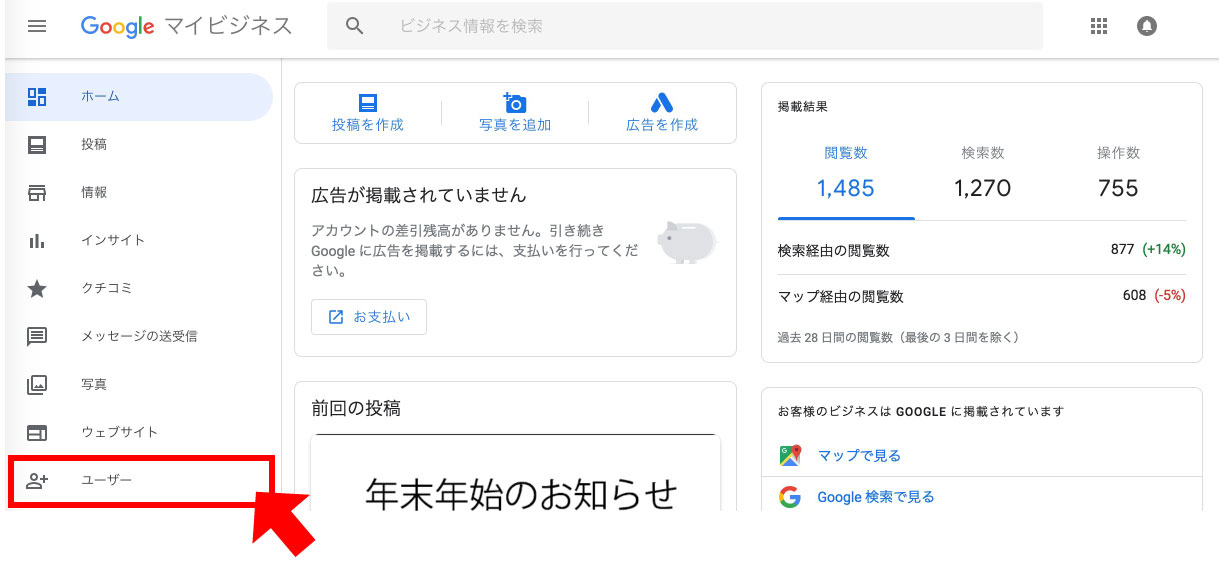
サイドバーにある【ユーザー】をクリックします。
アイコンをクリック
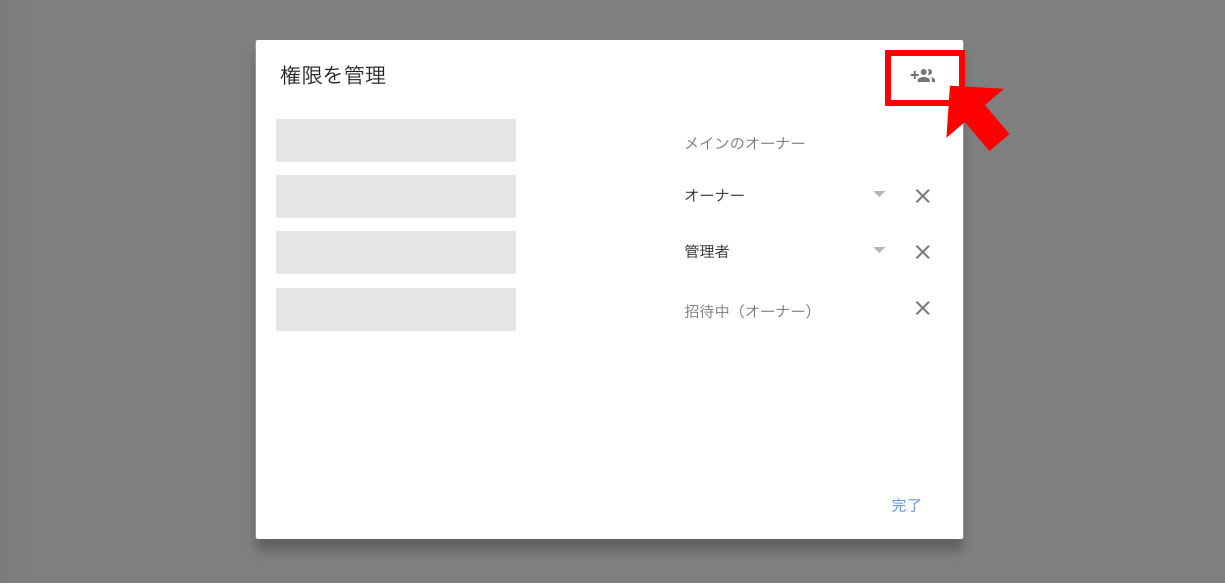
表示される画面の右上にある【+人型のアイコン】をクリックします。
追加するメールアドレスを記入
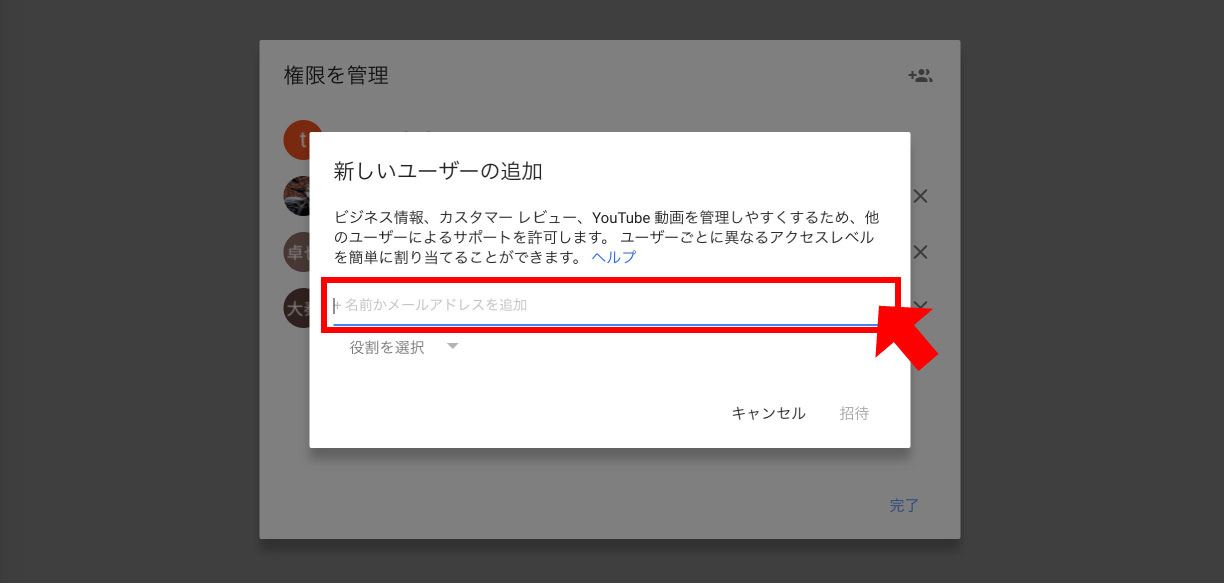
表示される画面の【名前かメールアドレスを追加】の項目に追加したいアドレスを記入します。
※MEO対策サービス「マイビジ」をご利用の方は【meo@guildjapan.net】を追加してください。
役割を設定する
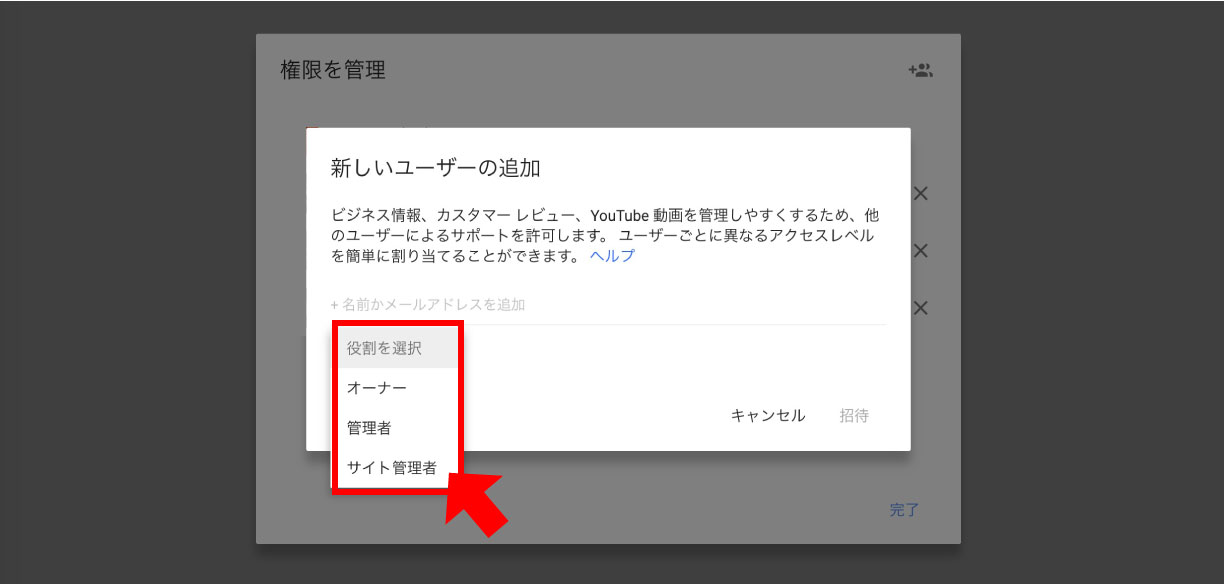
【役割を選択】をクリックし、選択します。
| オーナー | ユーザーの追加、削除/リスティングの削除/Google による変更すべてを承認/すべてのビジネス情報を編集/一部のビジネス情報を編集(例:営業時間、住所、電話番号)/投稿を作成して公開 クチコミに返信/インサイトをダウンロード |
|---|---|
| 管理人 | Google による変更すべてを承認/すべてのビジネス情報を編集/一部のビジネス情報を編集(例:営業時間、住所、電話番号)/投稿を作成して公開/クチコミに返信/インサイトをダウンロード |
| サイト管理人 | 一部のビジネス情報を編集(例:営業時間、住所、電話番号)/投稿を作成して公開/クチコミに返信/インサイトをダウンロード |
※MEO対策サービス「マイビジ」をご利用の方は【管理人】の役割を付与してください。
招待をクリック
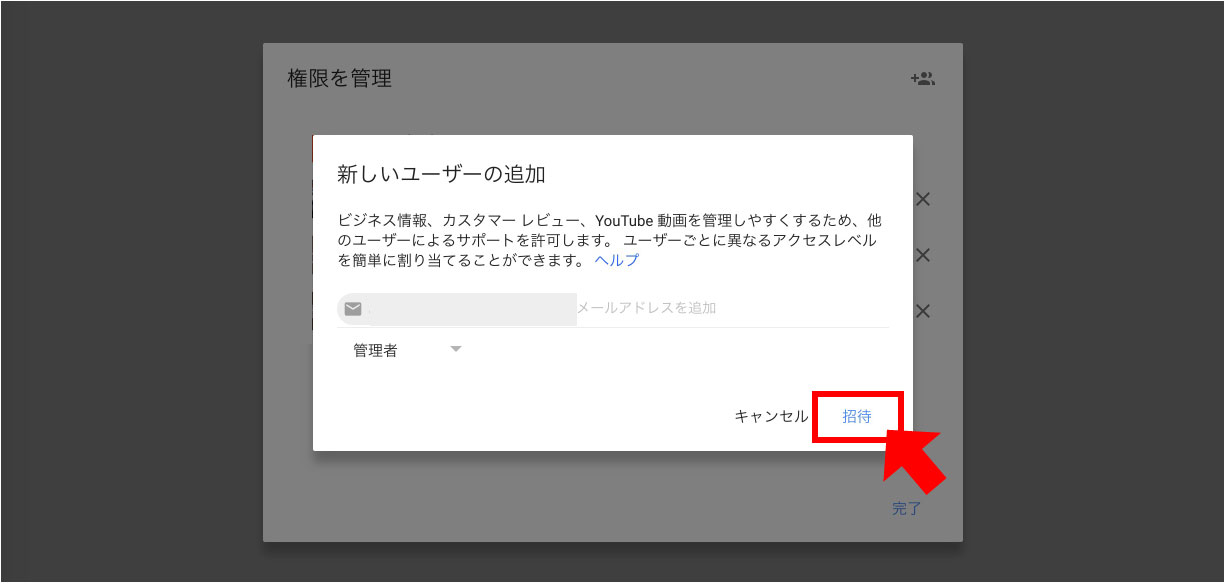
右下の【招待】をクリックします。
以上で、新しいユーザーの追加は完了となります。





